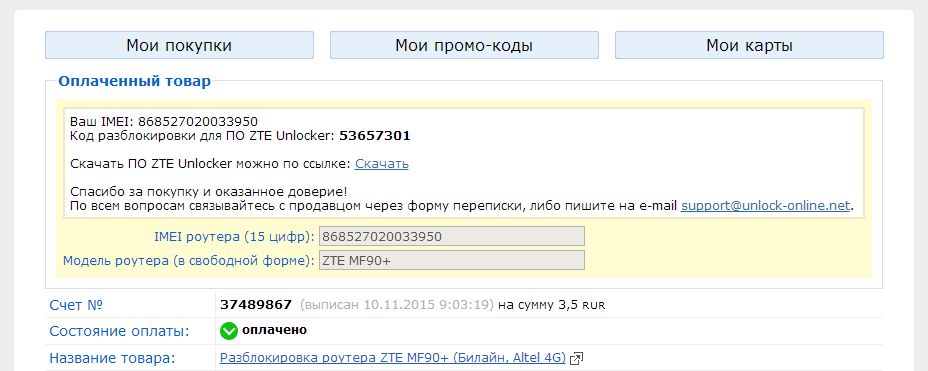Разлочить wifi роутер билайн
Билайн Smart Box — Wi-Fi роутер
- Адрес роутера: 192.168.1.1
- Доступ в web-интерфейс: логин = admin; пароль — admin
- Актуальная версия прошивки:v2.0.29 (SmartBox2029.img)
- Режимы работы: DHCP-клиент, Static IP, PPPoE, L2TP, 3G
- Wi-Fi: 802.11b/g/n 300Mbps, 2.4GHz, Гостевая Wi-Fi сеть
- WAN/LAN: WAN — 1 Fast Ethernet, LAN — 4 Fast Ethernet
- USB-порт: Да, 1 — USB 2.0 (FTP-сервер, Сетевой файловый сервер (Samba), Media Server).
- Поддержка IPTV: Да, Выделенный LAN-порт и IGMP proxy
- Прочее: работа в режимах «Точка доступа (AP)» или «Повторитель (Wi-Fi Repeater)»
В роутере есть USB порт. К роутеру вы можете подключить флешку или внешний жесткий диск, для предоставления общего доступа к ним по сети, а также некоторые USB-модемы.
Начиная с версии 2.0.25 прошивки, добавлена возможность работы с 3g модемами в режиме раздачи по Wi-Fi. Для настройки необходимо зайти из-под суперпользователя и перейти в: Расширенные настройки – Другие – Wan, выбрать пункт Internet-3G и произвести необходимые настройки, а также отметить интерфейс активным (галочкой).
Роутер можно использовать в качестве повторителя (репитера). Для этого переведите аппаратный переключатель на корпусе роутера в режим REP и смените через настройки (Расширенные настройки -> Wi-Fi -> Основные параметры) переключатель с точки доступа (AP) на повторитель (Wi-Fi Repeater).
Главное, что в роутере есть скрытая полноценная настройка WAN интерфейса, позволяющая включать/отключать интерфейсы, получать адрес по DHCP, поднимать PPPoE/L2TP/3G, т.е. роутер можно заставить работать с 99% Российских провайдеров.
Но. Если мы входим в веб-интерфейс роутера из-под просто админа — логин = admin; пароль — admin, тогда нам предоставляются настройки, ограниченные провайдером Билайн.
- Логин = SuperUser
- Пароль — Beeline$martB0x
- Логин = SuperUser
- Пароль — SFXXXXXXXXXX
А здесь мы видим свои права:
Наши работы
1. Подключаем и настраиваем MF90+ по стандартной инструкции.
2. Открываем «Диспетчер устройств» и проверяем наличие вот такого устройства в разделе «Сетевые адаптеры».
3. Настраиваем WiFi-подключение к роутеру и подключаемся к нему.
4. Заходим в веб интерфейс роутера по адресу «
http://m.home
или
http://192.168.0.1
(пароль по умолчанию, если вы его не меняли — admin).
Если всё прошло удачно, то в браузере появится пустая страница с текстом
6. Опять открываем «Диспетчер устройств» и находим там три неизвестных устройства «ZTE LTE Technologies MSM»
7. Устанавливаем на каждое из этих устройств драйвер из этого архива:
Драйвера находятся в папке «Drivers».
8. Теперь бывшие неизвестные устройства получили нормальные имена.
Находим среди них «ZTE Mobile Broadband Diagnostics Port» (в секции «Порты (COM и LPT)»)
и запоминаем присвоенный ему номер COM-порта (например, COM2 или COM37)
9. Из этого-же архива извлекаем файл «diag1F40_F0AA.bin» и помещаем его в корень диска «C:»
10. Запускаем клавишами WIN+R вводим cmd (командная строка Windows).
11. В консоль вводим следующие команды нажимая «Enter» после каждой строки:
C: cd \ copy /b diag1F40_F0AA.bin \\.\COM2При удачном выполнении этого шага, вы увидите вот это:
12. Далее переводим роутер в режим RNDIS+. Для этого переходим по адресу
13. В Диспетчере устройств должны появиться 4 (четыре) неизвестных устройства с одинаковыми именами
«ZTE Technologies MSM» (если сразу не появились, то передергиваем USB-кабель).
Поочередно открываем для каждого из них «Свойства», переходим на закладку «Сведения»,
выбираем в выпадающем списке «ИД оборудования» и запоминаем то из них,
у кого будет указано «USB\VID_19D2&PID_1404&REV_5099&MI_06».
14. Устанавливаем на это устройство драйвер ADB из архива (папка «ADB Driver»).
После этого устройство станет называться
«Android ADB Interface» или «Android Composite ADB Interface».
15. Теперь копируем папку «adb» из архива в корень диска «C:» и в командной строке выполняем следующее:
C: cd \ cd adb adb shell tcpsvd -u root:root -vE 0.0.0.0 21 ftpd -w / &Окно после выполнения операций не закрываем! Оно нам еще пригодится.
16. Теперь в любом ftp клиенте открываем «ftp://m.home или «ftp://192.168.0.1».
17. Далее переходим по папкам в «/usr/zte_web/web/auto_apn/» и заменяем файл «auto_apn.db» на «auto_apn.db» из нашего архива.
18. Теперь в том окне командной строки просто нажимаем Ctrl+C и выполняем вот эту команду:
19. Далее устанавливаем и запускаем из архива программу «teraterm».
20. После запуска программы, в окне выбираем «безымянный» COM-порт
(он должен соответствовать ZTE-модему, если есть сомнения, то открываем
в Диспетчере устройств свойства «ZTE Mobile Broadmand Modem» и смотрим, какой там COM-порт)
21. В появившемся черном терминальном окне последовательно вводим следующие две команды:
Результат будет вот такой:
22. Идем в веб-интерфейс роутера, выбираем «Настройки» — «Устройство» — «Перезагрузка»
и перезагружаем роутер. Если все получилось, то в Диспетчере устройств снова появится RNDIS-адаптер.
Вот теперь всё. Вставляем СИМ-карту другого оператора и радуемся жизни. MF90+ (в отличие от MF90) очень капризен по части работы в 4G! Для 4G ему обязательно нужна
"правильная" точка доступа (APN), Так-же для нормальной работы нужно в веб-панели настроить точку доступа для другого оператора!
В связи с наложением АП на видео по качественному формату записи, видео ролик был перезаписан и найден выход со сложившейся ситуации!
Теперь есть возможность включить аудио запись первого ролика с нормальных звуком и понятным текстом!
Для этого просто включите аудио запись прошлого видео и включите видео, a на 2м видео выключите звук!
Audio тут — Тег audio не поддерживается вашим браузером. Обновите браузер или Скачайте песню

Разблокировка online — разлочка телефонов, планшетов, модемов и роутеров под все сим-карты
Инструкция по разблокировке 4G WiFi-роутера (Билайн, TELE2, Altel 4G)
Для разблокировки роутера ZTE MF90+ вам необходимо проделать следующие действия:
- Скачайте архив с программой ZTE Unlocker и пакетом драйверов по любой из этих ссылок:
cсылка 1 / cсылка 2 и распакуйте его в любое удобное для вас место. - Установите драйвера ZTE с помощью установщика ZTE_LTE_Drivers.exe из скачанного архива.
- Вставьте в роутер SIM-карту не поддерживаемого оператора и подключите роутер к компьютеру при помощи USB-кабеля.
- Запустите программу ZTE Unlocker.

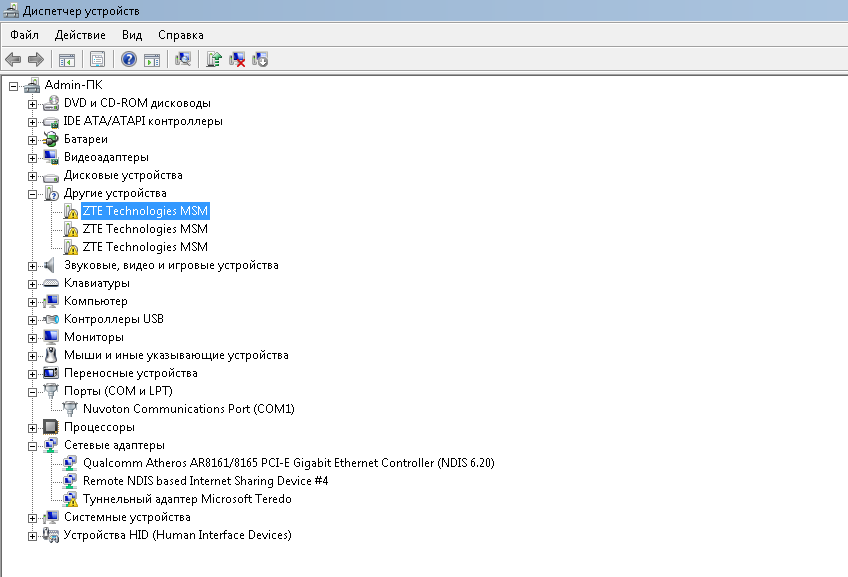
Найдено устройство:
Производитель: ZTE CORPORATION
Модель: MF90+
IMEI: 868527020033950
Ревизия: BD_BEELINEMF90PLUSV1.0.0B02
SIM-Lock: Заблокировано
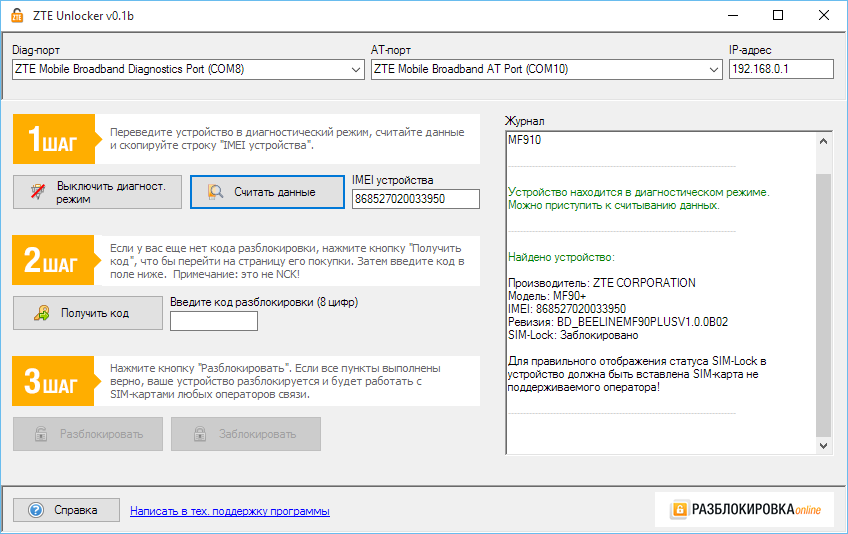

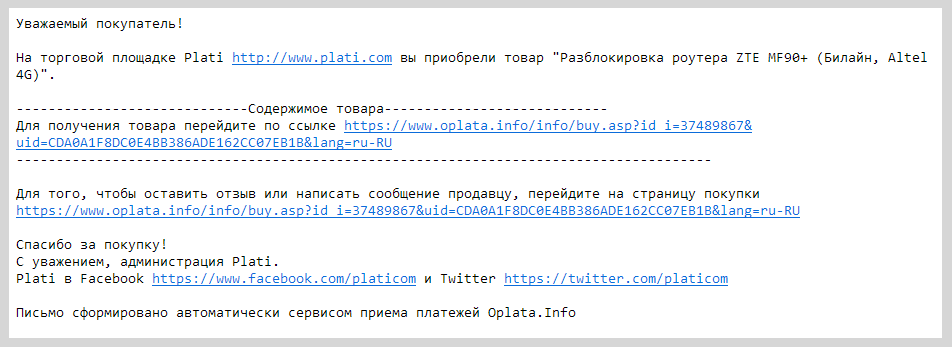
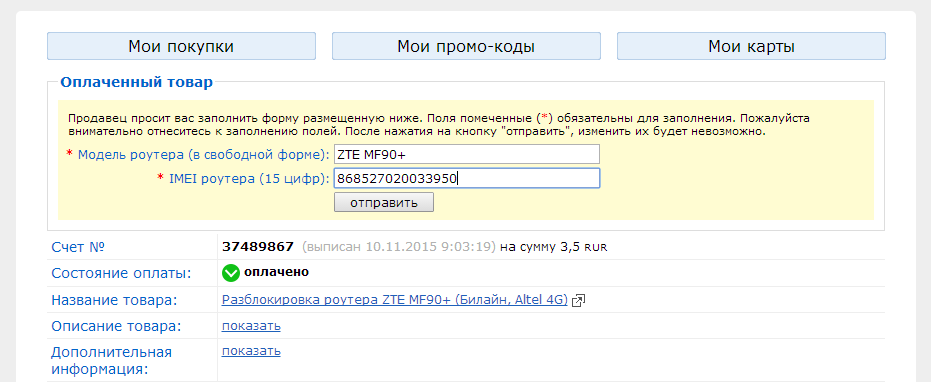 Затем нажмите кнопку «Отправить». Сразу же, в этом же окне вы получите рассчитанный код для разблокировки вашего устройства в ПО ZTE Unlocker.
Затем нажмите кнопку «Отправить». Сразу же, в этом же окне вы получите рассчитанный код для разблокировки вашего устройства в ПО ZTE Unlocker. Внимание! Не вводите этот код напрямую в модем. Он подходит только для программы ZTE Unlocker.

SIM-Lock удален.
Выход из диагностического режима:
выполнено.
Перезагрузка устройства:
запрос отправлен.
Инструкция для тех кому проще воспринимать информацию в форме видео:
Последние отзывы на plati.market
good 07.12.2019 8:53:45 Лежал у меня без действия wi-fi роутер ZTE MF90+ от одного известного оператора связи и чтобы придать ему большей универсальности решил адаптировать его и к другим операторам, но разные доступные действия сильно напоминали шаманские и не особо помогали. Тогда решил воспользоваться сервисом Plati.Market , покупку оплатил получил код и сейчас роутер работает как надо, со всеми операторами. good 08.09.2019 14:58:37 Огромное спасибо продавцу, код пришёл быстро, все работает. Опробовал на теле2(был билайн) Спасибо. good 23.07.2019 15:31:18 Все огонь good 26.05.2019 10:02:45 спасибо получил быстро good 05.03.2019 17:36:47 Спасибо! На этот раз всё получилось. Прошлый раз у меня роутер не видел сим карту и в программе писал: Sim-Lock: не удалось считать а надо чтобы было написано в этой строке — Заблокировано. Вот и не получилось разблокировать. Очень рад спасибо Вам. good 28.02.2019 2:37:51 Спасибо, все работает! good 16.12.2018 11:46:33 отлично good 29.08.2018 21:44:12 Great, all is working fine. Thank you, guys! good 16.07.2018 11:15:40 Спасибо за содействие и помощь! good 28.04.2018 15:25:53 Спасибо, все получилось